
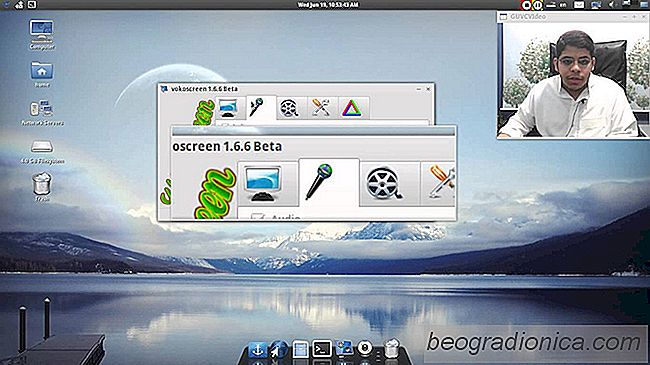
L'acquisizione di schermate su Linux è sempre stata da tempo incostante. Ci sono dozzine di app tra cui scegliere, alcune sono buone e alcune sono davvero negative. Se hai bisogno di registrare uno screencast su Linux, dovrai investire del tempo per trovarne uno che funzioni abbastanza bene da darti un video utilizzabile alla fine. Per semplificare, abbiamo compilato un elenco dei 5 migliori masterizzatori per lo schermo per Linux. Vedremo quali sono le app migliori per la situazione di registrazione, dove trovarle, oltre alle singole funzionalità di ciascuna app.
Nota: tutte le app di questo elenco sono disponibili sulla maggior parte delle distribuzioni Linux . Per installare uno di questi programmi, apri semplicemente una finestra di terminale e cerca il tuo gestore di pacchetti per qualsiasi app presente in questo elenco. In alternativa, controlla pkgs.org per un file binario scaricabile.

Tra tutti i software di registrazione dello schermo su Linux, Simple Screen Recorder è il migliore. La ragione? Nonostante il nome, questa app ha un sacco di impostazioni e funzionalità avanzate. Con esso, gli utenti possono registrare sessioni desktop X11. Gli utenti possono registrare una regione specifica o l'intero schermo, specificare la frequenza dei fotogrammi esatta, aggiungere una voce fuori campo, registrare l'uscita audio e altro. Include anche una modalità che consente agli utenti di registrare videogiochi.
Il semplice Screen Recorder dovrebbe essere lo strumento di registrazione ideale per tutti coloro che desiderano eseguire seriamente la cattura dello schermo su Linux. Nessun altro strumento GUI dedicato alla registrazione dello schermo è in grado di offrire funzionalità comparabili. Scopri di più su Simple Screen Recorder sul sito ufficiale.
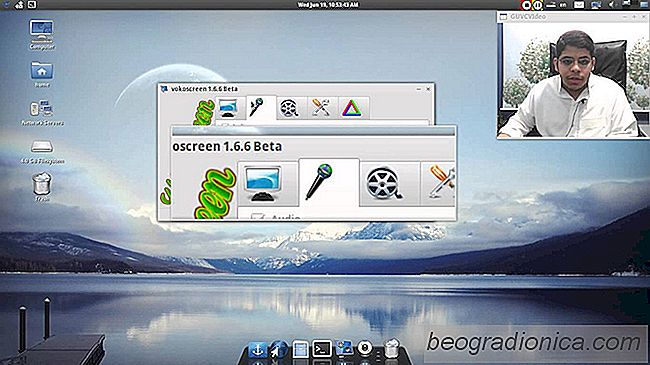

Come impostare una chiave SSH su Linux
SSH è una grande tecnologia; puoi utilizzarlo per nascondere il traffico VPN, proteggere la tua connessione ai siti Web e altro ancora. L'unico problema è che ogni volta che tenti di accedere a un computer remoto, devi inserire la tua password e questo può essere noioso. Se sei uno sviluppatore che cerca di connettersi a un sacco di macchine su SSH contemporaneamente con uno script Bash, o solo qualcuno che usa Secure Shell ed è stufo di inserire password, esiste una soluzione: SSH senza password.

Come eseguire le app Android su Linux
Esistono molti modi per eseguire app Android sui computer. Questo perché con la crescita di Android, gli utenti di PC stanno imparando che ci sono molte app desktop per Android là fuori che sarebbero perfette per il desktop. Ciò è particolarmente vero su Linux, in quanto vi sono alcune app che non sono disponibili su di essa (cose come Amazon Music, Pandora e così via).